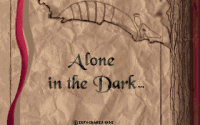Пакет BlueStacks является самым востребованным и актуальным эмулятором. Он позволит создать мобильное устройство на ПК, с последующим запуском игр и приложений, с использованием различных сервисов Google. Продукт бесплатный, работает на базе Виндовс и Мак.

Разработчики сделали акцент на дизайне, убрав все лишнее. На боковой панели раньше было много кнопок, которые усложняли работу с эмулятором. Сейчас, на экране будет расположено минимум значков, а разделы прячутся на нижней панели экрана.
Как скачать эмулятор
В первую очередь нужно ознакомиться с процедурой установки пакета. Перед скачиванием, нужно проверить соответствие вашего ПК всем требованиям. Сайт разработчика предоставляет их список.
Перед загрузкой необходимо обновление всех патчей Windows и установка всех необходимых. Обновление драйвера видеокарты, которое можно проверить на сайте производителя.
Скачивать пакет можно, например на https://probluestacks.com/. Многие ресурсы могут быть небезопасны. Если эмулятор установлен, но требует обновления, то это можно сделать в настройках. Установка пакета не является чем-то особенным, все так. как и при скачивании других программ. Нужно только сделать запуск скачивания, затем следовать указаниям на экране.
После установки, на вашем рабочем столе появится сразу 3 ярлыка: для запуска программы, обновления и для загрузки игр и программ.
Как зарегистрироваться и отличить аккаунты
Тут два варианта. Если имеется ввиду регистрация учетной записи Google, просто добавляйте аккаунт в разделе “Системные приложения”. Переходите в настройки, и следуя указаниям, создавайте учетную запись или добавляйте уже существующую.
Регистрация в Блюстакс может быть доступом с вашим сервисам. Для этого нужно создать учетную запись в Гугл так, как указано выше. Для доступа в магазин перейдите на иконку с монетами, где есть возможность покупки премиум-аккаунта, также можно стать Суперфаном. Это не обязательное условие, и его необходимость определяйте самостоятельно.
Как работать в BlueStacks
Плюсом эмулятора является быстрый и удобный обмен файлов. Теперь не придется совершать настройки беспроводного подключения, доставать карту памяти и выполнять подключение гаджета к ПК. Однако, при обмене файлами существуют некоторые моменты, с которыми следует разобраться.
Перед перемещением файлов с Блюстакс на ПК, нужно понимать, что это виртуальная система. Сохранять и перемещать файлы через Windows проводник не получится. Для этих целей нужно будет скачать качественный менеджер, который предназначен для Андроида.
Отображение на экране
Устройство на Андроид удобно тем, что при повороте экрана, картинка отображается в верном положении. Монитор ПК с картинкой BlueStacks не так-то просто повернуть. В данной версии, во время запуска приложений или игр, дисплей может изменить положение самостоятельно. При выходе из приложения, все меняется на свои места.
Ручного поворота экрана нет, но если это для вас важно, тогда стоит воспользоваться более старой версией с последующим отключением обновлений.
Заключение
Чтобы эмулятор не был устаревшим, его нужно регулярно обновлять, с помощью ярлыка на рабочем столе. Можно обновить в запущенной программе, нажав на соответствующую кнопку обновления.
Поскольку требований высоких данный эмулятор не запрашивает, его можно установить на обычный домашний ПК с небольшой продуктивностью. При этом, устройство должно иметь хорошую видеокарту, процессор на 2 ядра и более 2 Гб памяти.
Читайте еще: